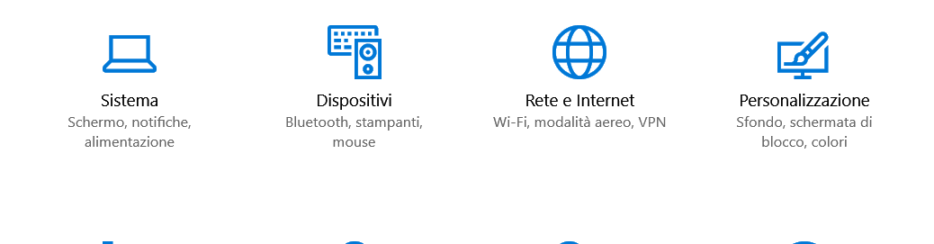I file temporanei su Windows sono quelli creati da “Windows Services” e alcuni programmi di terze parti e consentono di accedere più velocemente ad alcune funzionalità o di memorizzare dati recenti per aprirli in caso di riavvio improvviso. Cancellare file temporanei su Windows può essere d’aiuto per liberare parecchio spazio su disco, infatti col passare del tempo questi file tendono ad accumularsi e possono diventare un vero “macigno” per il sistema causando anche gravi rallentamenti, crash improvvisi, ecc…
Cancellare file temporanei su Windows può anche essere un modo per proteggere la propria privacy. Infatti in questi file vengono spesso salvati tutte le azioni e cronologie d’utilizzo del computer, il che rappresenta quindi un rischio per la propria privacy e chiunque potrebbe risalire ai dati personali, password, e tanto altro ancora.
Abbiamo già visto come cancellare file temporanei su iPhone, proprio per liberare spazio su disco e preservare la propria privacy. In questo articolo vediamo in modo analogo come cancellare (definitivamente) file temporanei su Windows (Windows 11/10 incluso). Per fare tale lavoro è possibile agire manualmente nelle impostazioni di Windows oppure utilizzare un programma come Wise Cleaner progettato proprio per ottimizzare Windows da ogni punto di vista. Qui di seguito li analizzeremo entrambi.
#1. Cancellare file temporanei Windows in modo Manuale
I file temporanei vengono creati sul PC quando si naviga in Internet o si installano i vari programmi. La rimozione di file temporanei può aiutarti a liberare spazio su disco e a mantenere pulito il tuo PC. Come rimuovere completamente i file temporanei in Windows? Ecco il metodo manuale (nel caso seguente abbiamo considerato un PC con Windows 11/10)
Step 1: Vai in “Impostazioni” dal menu Start. Poi accedi alla sezione “Sistema”.

Dopo aver cliccato su SISTEMA si aprirà questa schermata:

Step 2: Dalla sinistra clicca su “ARCHIVIAZIONE” per vedere i dischi su Windows

Step 3: Seleziona il disco C:\ e poi clicca su “File Temporarnei”. Potrai subito vedere quandi GB sono occupati da questi file e potrai notare come possono essere molto importanti da questo punto di vista.

Step 4: Clicca su File Temporanei e poi potrai selezionare quali file cancellare: file temporanei, cartella download e cestino. Seleziona quello che vuoi e infine clicca in basso su RIMUOVI FILE
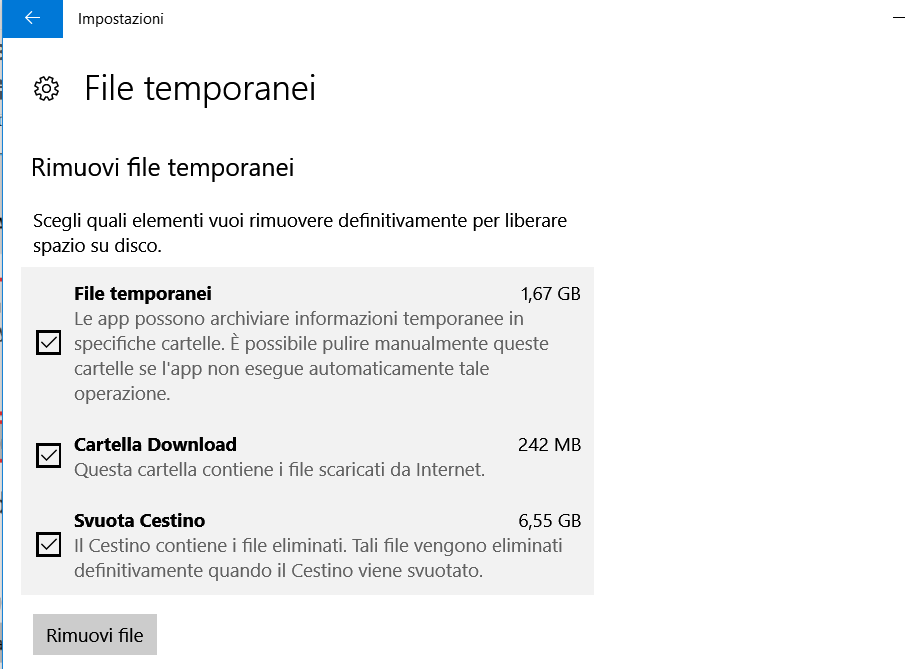
#2. Cancellare file temporanei Windows con WiseCleaner
Un progrmama molto valido che consente di cancellare, e in modo DEFINITIVO, i file temporanei su Windows (e anche tutti gli altri tipi di file “spazzatura”) è Wise Care 365
Dopo l’installazione si aprirà questa schermata iniziale:
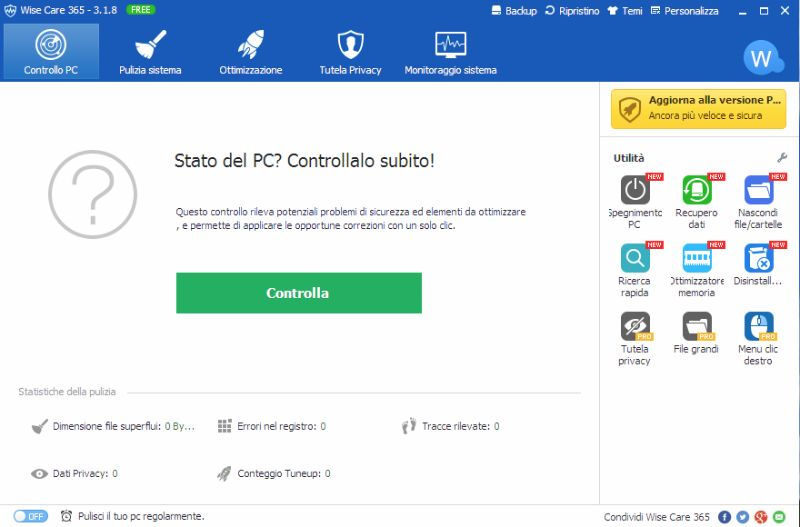
Clicca su “Controlla” e il programma inizierà ad analizzare il tuo PC alla ricerca di tutti i file inutili (file temporanei inclusi) da rimuovere.
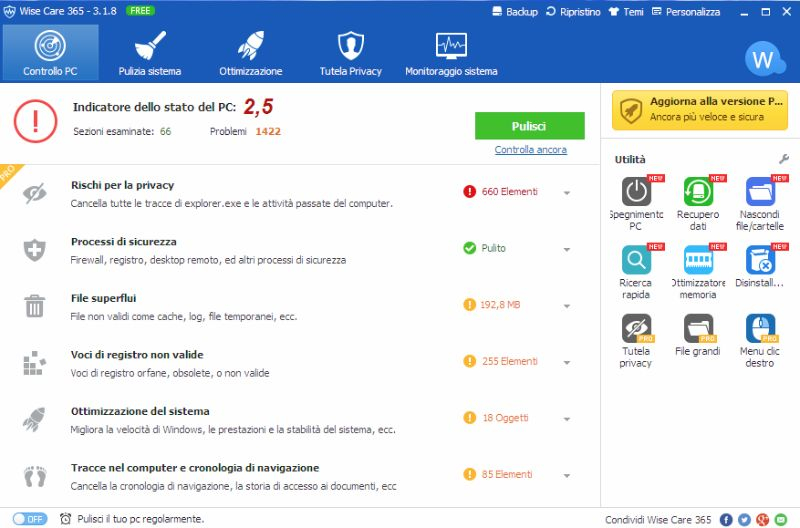
Al termine della scansione ti basterà cliccare in alto sul pulsante PULISCI per cancellare tutti questi file.
Se vuoi ripulire profondamente i file temporanei, continua scegliendo “PULIZIA SISTEMA” e “Pulizia Normale” sulla destra per verificare e pulire alcuni file spazzatura creati da Windows e da alcune applicazioni.
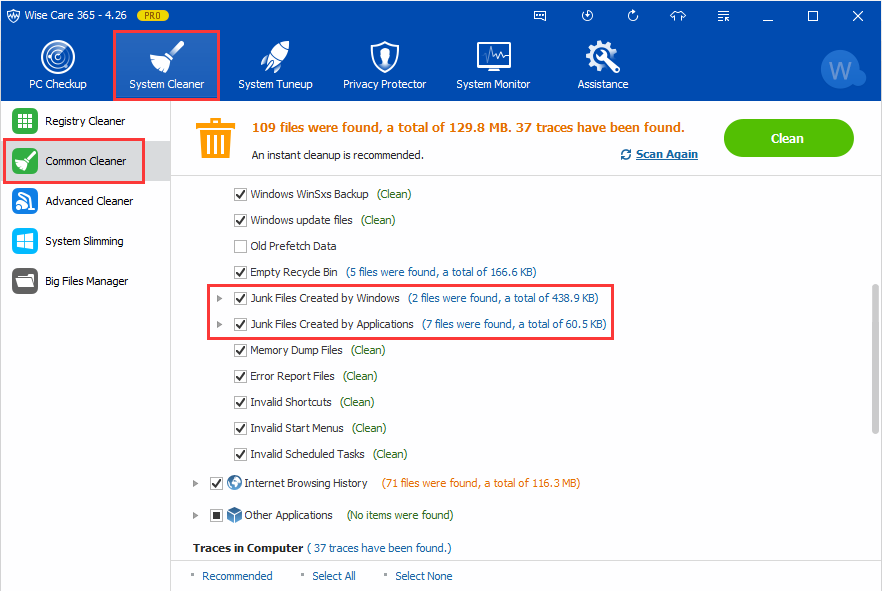
Tutto qui! Ora il tuo PC Windows sarà pulito al 100% e sicuramente più veloce e performante.

GloboSoft è una software house italiana che progetta e sviluppa software per la gestione dei file multimediali, dispositivi mobili e per la comunicazione digitale su diverse piattaforme.
Da oltre 10 anni il team di GloboSoft aggiorna il blog Softstore.it focalizzandosi sulla recensione dei migliori software per PC e Mac in ambito video, audio, phone manager e recupero dati.